
- •Тема 1.1. Теоретичні основи функціонування баз даних
- •1. Бази даних (бд). Користувачі баз даних
- •2. Класифікація баз даних
- •3. Структурні елементи бази даних
- •4. Моделі баз даних
- •5. Склад реляційної бази даних
- •6. Поняття про системи управління базами даних (субд)
- •7. Технологія використання субд
- •8. Огляд деяких сучасних субд
- •Продуктивність субд
- •Забезпечення цілісності даних на рівні бази даних
- •Забезпечення безпеки
- •Імпорт-експорт
- •Лекції 4-5. Основи теорії баз даних
- •1. Структура бази даних
- •2. Реляційна модель бази даних
- •3. Домени і відношення
- •4. Види зв’язків реляційних баз даних
- •5. Основи реляційної алгебри
- •6. Поняття про інформаційні системи
- •Тема 1.2. Система управління базами даних Access Лекції 1-2. Створення таблиць баз даних у Microsoft Access
- •1. Загальна характеристика системи
- •2. Проектування бази даних
- •3. Початок роботи в ms Access
- •4. Створення таблиць
- •5. Редагування таблиць баз даних
- •6. Зв’язування таблиць бази даних
- •7. Інші можливості
- •Лекція 3. Робота з фільтрами і запитами у Microsoft Access
- •1. Пошук інформації в таблицях баз даних у Access
- •Запити призначені для відбору потрібних даних з однієї або кількох таблиць на основі деяких критеріїв. Результатом запиту є набір записів, зібраних у таблицю.
- •2. Створення запитів
- •3. Типи запитів
- •Лекції 4-5. Робота з формами та звітами у Microsoft Access
- •1. Створення форм
- •2. Створення звітів
- •3. «Гарячі» клавіші в Access
5. Редагування таблиць баз даних
Зміна структури таблиці, яка розробляється, не становить труднощів. Для зміни імені поля, типу або опису треба натиснути всередині поля і внести потрібні зміни. Щоб вилучити поле, спочатку його виділяють, а потім виконують команду Правка/Удалить строки або натискають клавішу Delete. Для вставки нового поля між двома існуючими виділяють те поле, перед яким має з’явитися нове поле, далі виконують команду Вставка/Строки або натискають клавішу Insert. Щоб пересунути поле на нове місце, його виділяють і, утримуючи натиснутою кнопку миші, пересувають у потрібне місце таблиці.
Після внесення змін таблицю необхідно зберегти, для чого слід виконати такі дії:
Виконати команду Файл/Сохранить как...
З’явиться діалогове вікно Сохранение.
Ввести ім’я таблиці і натиснути кнопку ОК.
Довжина імені таблиці не може перевищувати 64 символи. В нього можна включати пробіли, але ім’я таблиці не повинно починатися з пробілу.
При створенні таблиці вручну треба вирішити, які використовувати імена і типи полів, а також самостійно ввести всю інформацію про структуру таблиці. Навіть для досвідчених користувачів визначення структури таблиці – нелегке завдання. В Access для швидкого створення таблиці можна використовувати майстра таблиць. Як і всі майстри Microsoft Office, майстер таблиць в ряді діалогових вікон задає питання і використовує відповіді на них для створення таблиці.
Щоб запустити майстра таблиць, слід виконати такі дії:
У вікні БД відкрити вкладку Таблицы.
Натиснути кнопку Создать.
В діалоговому вікні Новая таблица (рис. 3), яке з’явиться, вибрати Мастер таблиц і натиснути ОК.
У списку Образцы таблиц необхідно вибрати тип таблиці. Після вибору типу таблиці обрати поля, які будуть у цій таблиці, в списку Образцы полей. Для цього треба натиснути на імені поля, а потім на кнопці пересування поля в список Поля новой таблицы. Вибране поле занесеться до списку Поля новой таблицы, який розміщений в правій частині діалогового вікна. Після того як вибрані поля, які треба внести до таблиці, слід натиснути кнопку Далее для переходу до наступних діалогових вікон майстра таблиць
Ці вікна майстра таблиць дозволяють вибрати ключові поля для таблиці, присвоїти їй ім’я і вирішити, зберегти таблицю чи почати введення даних.
Доповнювати записи в існуючій таблиці необхідно в режимі таблиці. Режим таблиці використовується для доповнення нових або редагування введених даних. Нові дані просто вводяться в поля робочої таблиці. В кінці кожної таблиці завжди є, так званий порожній запис, виділений зірочкою. Коли починається введення даних у порожній запис, під ним з’являється новий порожній запис. Тепер можна помістити курсор у будь-яке поле і ввести дані. Натиснувши на клавішу Tab, перейдемо в наступне поле. Натискання клавіші [Tab] в кінці останнього поля дозволяє перейти до наступного пустого запису.
У полях OLE зберігаються такі дані, як документи текстового процесора, електронні таблиці, звукові або відеокліпи. Для вставки об’єкта в поле об’єкта OLE слід виконати такі дії:
У додатку Windows, що містить дані для вставки в поле, виділити потрібні дані.
Виконати команду Правка/Копировать.
Перейти в Access і помістити курсор в поле об’єкта OLE потрібного запису.
Виконати команду Правка/Вставить, щоб вставити дані в поле об’єкта OLE.
Щоб відредагувати дані, треба помістити курсор у будь-яке поле таблиці і ввести дані або внести виправлення. Для повної заміни вмісту поля треба виділити його і почати введення даних. Під час редагування запису зліва від нього з’являється зображення олівця, яке вказує на те, що запис редагується. Одразу при виході з рядка зміни запишуться в таблицю.
Для вилучення запису треба виконати такі дії:
Натиснути кнопку, яка розміщена зліва від рядка запису, або перемістити курсор у будь-яке місце запису, який треба вилучити.
Натиснути клавішу Delete або виконати команду Правка/Удалить запись.
Зовнішній вигляд таблиці можна змінити так:
для зміни ширини поля встановити покажчик миші на межі поля так, щоб він набув форми
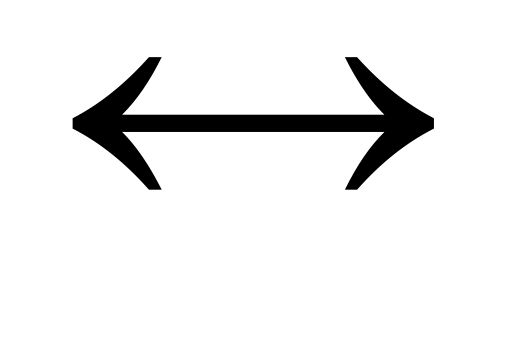 ,
натиснути ліву кнопку миші і, утримуючи
її, пересунути межу поля;
,
натиснути ліву кнопку миші і, утримуючи
її, пересунути межу поля;для зміни висоти записів помістити покажчик між двома записами так, щоб він набув форми
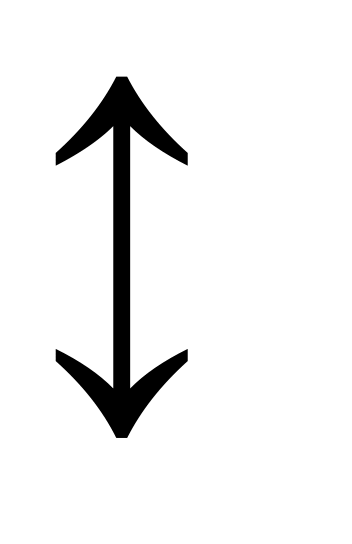 ,
натиснути ліву кнопку миші і, утримуючи
її, змінити висоту запису;
,
натиснути ліву кнопку миші і, утримуючи
її, змінити висоту запису;для переміщення поля в інше місце необхідно натиснути ліву кнопку миші і, утримуючи її, перемістити поле в нове місце;
для того, щоб приховати поле, необхідно натиснути на його заголовку і виконати команду Формат/Скрыть столбцы. Для відображення поля, яке приховано, треба виконати команду Формат/Отобразить столбцы і в діалоговому вікні, що з’явиться, вибрати поле, яке треба відобразити;
для фіксування поля спочатку треба його виділити (можна виділити більш ніж одне поле, натиснувши на заголовку першого з них, а потім, утримуючи натиснутою клавішу Shift, натиснути на заголовках всіх інших). Потім виконати команду Формат/Закрепить столбцы. Вони залишаються на місці при горизонтальному прокручуванні. Зняти фіксацію можна командою Формат/Освободить все столбцы;
для зміни шрифтів, що використовуються, необхідно виконати команду Формат/Шрифт. З’явиться діалогове вікно, в якому вибрати шрифт, його напис і розмір. Можна також задати підкреслювання і змінити колір шрифту, а потім натиснути ОК. Закриваючи таблицю після зміни її зовнішнього вигляду, Access видасть запит на збереження. Натиснувши кнопку Да, збережемо зміни, кнопку Нет – повернемось у початковий стан.
Якщо таблиця перебуває в режимі таблиці, то її можна надрукувати. Для цього треба виконати:
у вікні БД вибрати таблицю. Для друкування вибраних записів їх треба виділити;
виконати команду Файл/Печать, або натиснути кнопку Печать панелі елементів управління. При виконанні команди Файл/Печать з’явиться діалогове вікно Печать;
3) якщо друкуються всі записи, то натиснути ОК. Для друку групи записів треба вибрати перемикач Выделенные записи, а потім натиснути ОК.
Із збільшенням обсягу таблиці виникає необхідність у процедурах пошуку даних. Якщо треба знайти визначений запис, необхідно скористатися командою Правка/Найти:
відкрити потрібну таблицю, натиснути в будь-якому місці поля, за яким треба здійснити пошук;
виконати Правка/Найти, з’явиться діалогове вікно Поиск и замена;
у рядку Образец діалогового вікна ввести фрагмент тексту, який треба знайти;
у списку Совпадение вибрати пункт С любой частью поля для пошуку підрядка, Поля целиком для пошуку записів, в яких зміст поля цілком збігається зі змістом рядка пошуку, або С начала поля для пошуку змісту поля;
для пошуку використати кнопку Найти.
Access дозволяє не тільки використовувати ключові поля, але й додавати в поля таблиці індекси. Індекс дозволяє підтримувати записи, впорядковані за вибраним полем. Індекси корисні для збільшення швидкодії, особливо при виконанні пошуку і складанні звіту. Нехай, наприклад, є таблиця із записами про службовців з ключовими полями, які представляють номер соціального страхування, але у звітах записи треба впорядкувати за прізвищами. В цьому випадку, якщо таблиця має великий обсяг, можна прискорити роботу, створивши індекс за полем Фамилия. Для додавання індекса за одним полем треба виконати:
відкрити таблицю в режимі конструктора таблиць;
натиснути на полі, за яким створено індекс;
відкрити вкладку Общие;
в полі властивості Индексированное поле внизу вікна натиснути кнопку розкриття списка і вибрати пункт Да (допускаються збіги) або Нет (збіги неприпустимі). В першому випадку допускається можливість зберігання декількох записів з однаковими даними в полі, у другому – не допускається.
Щоб створити індекс за декількома полями, слід:
відкрити потрібну таблицю в режимі конструктора;
натиснути на полі, за яким створюється індекс;
натиснути кнопку Индексы панелі інструментів або виконати команду Вид/Индексы, щоб відкрити діалогове вікно Индексы (рис. 6);

Рис.6. Діалогове вікно Индексы
у стовпці Индекс ввести ім’я для індекса;
натиснути в стовпці Имя поля, вибрати перше поле, за яким необхідно створити індекс, а потім у стовпці Порядок сортировки вибрати По возрастанию або По убыванию;
у наступних рядках вікна повторити пп. 4 і 5 для всіх полів, за якими створюється індекс.
Ім’я індекса в стовпчику Имя поля вказується тільки в першому рядку складеного індекса. Якщо додати ще одне ім’я в наступному рядку стовпця Имя поля, то Access буде сприймати цей рядок як окремий індекс.
